时间:2019-09-03 14:29:27
作者:xiufen
来源:u老九
1. 扫描二维码随时看资讯
2. 请使用手机浏览器访问:
http://m.xitongzhijia.net/article/163109.html
手机查看
评论
光影魔术手是一款非常好用的图片美化软件,不需要任何的修图技术你就能轻松在里面美化图片,它可以修改图片的各种缺陷和有问题的图片、图片的背景虚化、图片效果等,那么光影魔术手怎么把图片的背景虚化呢?下面就是在光影魔术手里制作背景虚化效果的图片,一起往下看看吧!
方法步骤
1、先打开光影魔术手这款软件,进入光影魔术手的操作界面;

2、然后在该界面内找到打开选项;
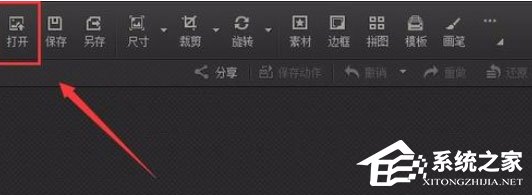
3、接着点击打开选项,弹出打开图片对话框;
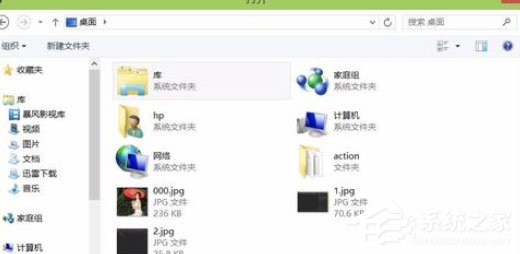
4、这时在该对话框内找到我们需要编辑的图片,点击打开进入图片编辑操作界面;

5、在该界面内找到数码暗房选项;
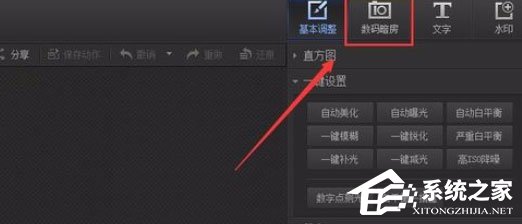
6、接下来点击数码暗房选项,在其内找到对焦魔术棒选项;
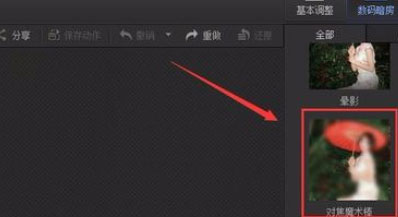
7、点击对焦魔术棒选项,进入其编辑界面;
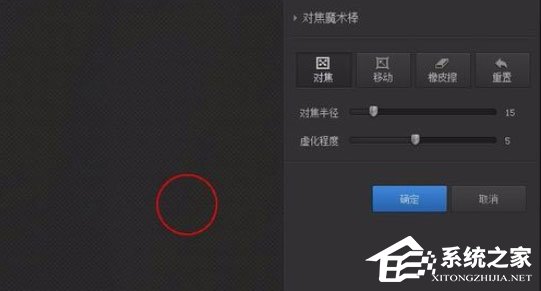
8、保持参数不变,在人像上用鼠标左键涂抹,让人物清晰起来,最后的效果如图所示。
发表评论
共0条
评论就这些咯,让大家也知道你的独特见解
立即评论以上留言仅代表用户个人观点,不代表u老九立场